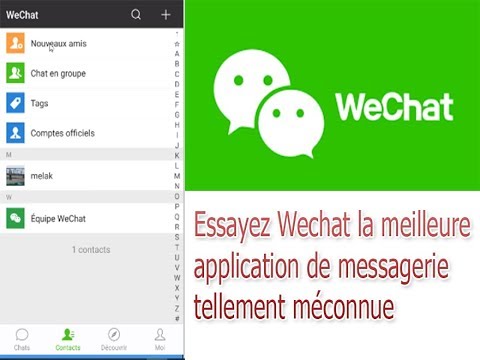Vous pouvez empêcher les Tweets au contenu potentiellement sensible de s'afficher dans vos résultats de recherche Twitter. Découvrez comment activer cette fonctionnalité sur Twitter.
Pas
Méthode 1 sur 2: À partir des paramètres Twitter

Étape 1. Allez sur le site Twitter
Ouvrez twitter.com dans votre navigateur et connectez-vous avec votre compte.

Étape 2. Ouvrez les paramètres Twitter
Cliquez sur l'icône de votre profil dans la barre supérieure et sélectionnez "Paramètres et confidentialité" dans la liste déroulante.

Étape 3. Accédez aux paramètres de confidentialité et de sécurité
Clique sur le Confidentialité et sécurité du panneau latéral.

Étape 4. Faites défiler jusqu'à la section "Sécurité"
Vérifier la Masquer le contenu sensible case à cocher pour empêcher les Tweets au contenu potentiellement sensible de s'afficher dans vos résultats de recherche.

Étape 5. Masquez les médias sensibles
Décochez simplement la Affichage susceptible d'heurter la sensibilité boîte.

Étape 6. Enregistrez vos paramètres
Frappez le Sauvegarder les modifications bouton pour terminer. Terminé!
Vos paramètres s'appliqueront aux recherches sur le Web, dans votre application iOS ou Android
Méthode 2 sur 2: À partir de la recherche Twitter

Étape 1. Connectez-vous à Twitter
Visitez twitter.com dans votre navigateur et connectez-vous avec votre compte.

Étape 2. Recherchez quelque chose
Déplacez-vous vers la zone de recherche et tapez quelque chose à rechercher et appuyez sur le bouton Entrée.

Étape 3. Cliquez sur l'icône 3 points (⋮)
Sélectionner Paramètres de recherche de la liste.

Étape 4. Cochez la case "Masquer le contenu sensible"
Si vous souhaitez masquer les blocages et les sourdines de vos résultats de recherche, cochez également la case Supprimer bloqué et mis en sourdine boîte.

Étape 5. Enregistrez vos modifications
Clique sur le Sauvegarder les modifications bouton pour masquer le contenu sensible.
Vos paramètres s'appliqueront aux recherches sur le Web, dans votre application iOS ou Android
Des astuces
- Vous pouvez désactiver ce paramètre en décochant la case "Masquer le contenu sensible".
- Utilisez cette fonctionnalité pour la sécurité de votre enfant sur Twitter.